Ofis programı kullanıcıları tarafından Excel dosyasına şifre koyma ve şifre kaldırma özelliği merak edilen konular arasındadır. Excel şifre koyma işlemi bir çeşit güvenlik önlemi alınmasını sağladığı için kullanıcılar tarafında olumlu etki göstermektedir. Microsoft tarafından geliştirilen programlar içerisinde daima kullanıcıların güvenliğini sağlayacak özellikler sunulmuştur. Böylelikle kullanıcılarda kendisini güvende hissederek programı kullanmaya devam etmektedir.
Excel programı kullanılması esnasında birden fazla şifreleme seçeneği yer almaktadır. Bundan dolayı korunması istenen içeriğe göre farklılık göstermektedir. Dosya korunması, çalışma kitabı korunması ve çalışma sayfasının korunması gibi üç farklı şekilde değerlendirilebilir. Tüm seçenekleri ayrı bir şekilde kullanmak mümkündür.
Excel Dosyasına Şifre Koyma Nasıl Yapılır?
Oluşturulan Excel dosyasına şifre koyma işlemini çok kısa sürede ve aşağıdaki resimli anlatım ile basit bir şekilde yapabiliriz . Dosyanın yeni ya da eskiden oluşturulması fark etmeden şifre koyulması mümkündür. Eğer yeni bir dosya oluşturuyorsanız kayıt esnasında şifreleme yapabilirsiniz. Daha önceden oluşturulan dosyaları da tekrar açarak şifrenizi aşağıdaki yöntem ile belirleyebilirsiniz.
Excel dosyasına şifre koymak için;
- Öncelikle şifrelemek istediğiniz Excel dosyasını açıyoruz.
- Dosyayı açtıktan sonra sol üst menüde bulunan “Dosya” seçeneğine tıklayalım. (1.Adım)
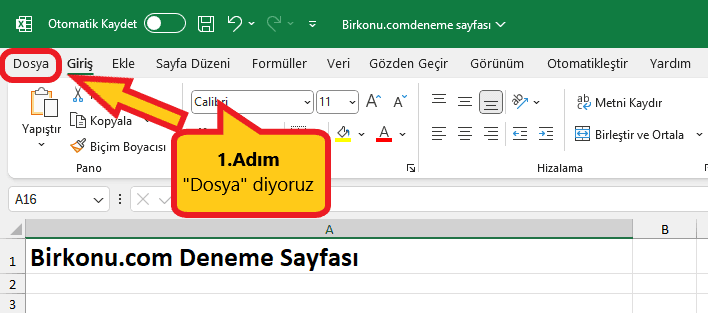
- Açılan ekrandan sol sekmedeki “Farklı Kaydet” seçeneğine tıklıyoruz. (2.adım)
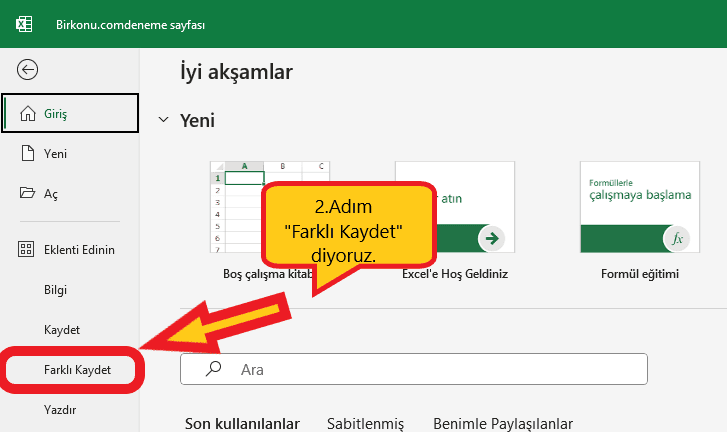
- Daha sonra “Gözat” seçeneğine tıklayın. (3.adım)
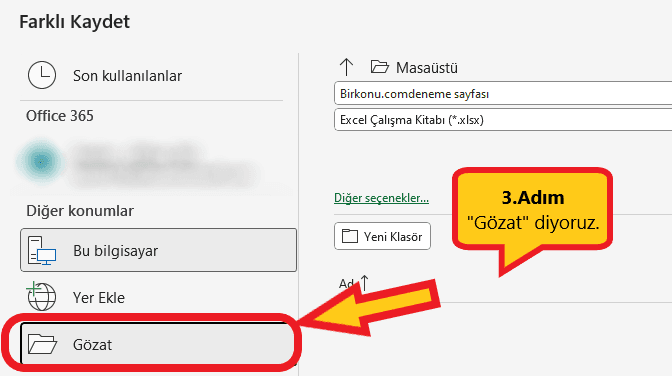
- Gözat dedikten sonra karşımıza farklı kaydet ekranı gelecektir. Burada sağ altta bulunan “Araçlar” seçeneğine tıklıyoruz. Ardından “Genel Seçenekler” başlığına tıklıyoruz. (4.adım ve 5.adım)
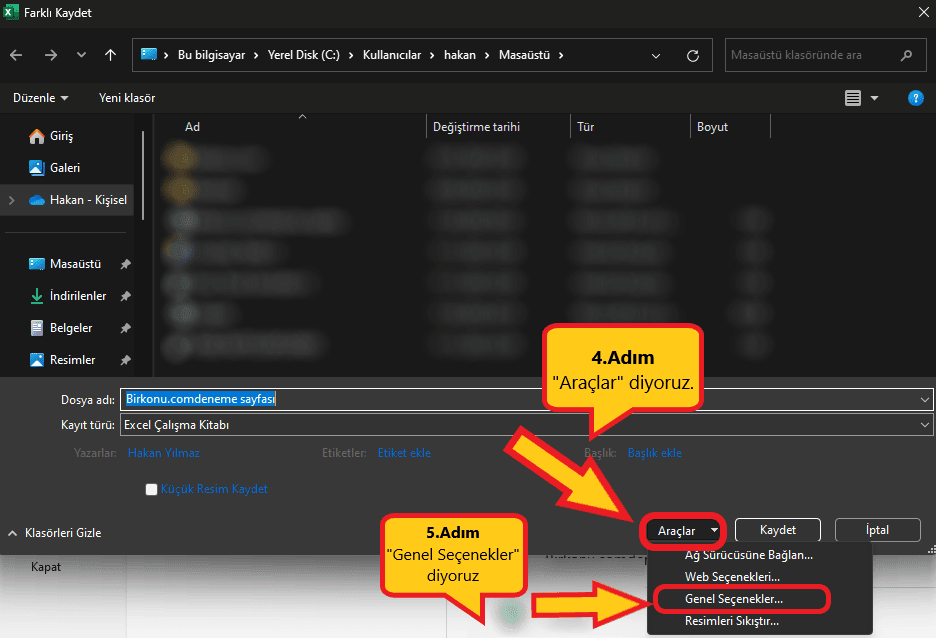
- Daha sonra karşımıza ufak bir pencere gelecektir. Bu pencere Excel dosyasına şifre koyma işlemini gerçekleştireceğimiz ekrandır. Burada bizden 2 adet şifre istenmektedir. Bu şifreleri açıklayalım;
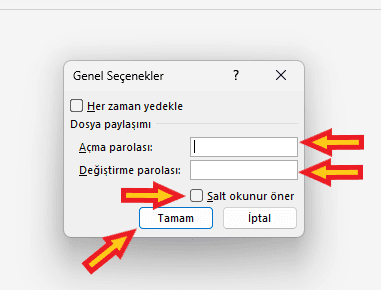
Açma parolası ;
Açma parolası isminden anlaşılacağı gibi şifrelenmiş bir Excel dosyasını açmak için kullanılır. Sadece bu şifre ile dosyayı açabilirsiniz ancak dosya üzerinde hiçbir değişiklik yapamazsınız. Sistem buna izin vermez. Üzerinde yapılan değişikleri sadece kendiniz farklı bir dosya halinde kaydedebilirsiniz.
Değiştirme parolası :
Değiştirme parolası şifrelenmiş olan Excel dosyasını açtığınızda üzerinde değiştirme yapmayı ve aynı dosya üzerinde kayıt yapmamıza olanak sağlar.
Her zaman yedekle :
Bu seçenek aktif edildiğinde açma ve değiştirme parolasına sahip bireyler bir değişiklik yaptığında eski Excel dosyasının bir kopyası oluşturulur ve yedeklenir. Bazı durumlarda çok işlevsel bir özellik olarak kullanılabilir.
Salt okunur öner :
Salt okunur demek, Excel dosyamızı açtığımızda dosya üzerinde değiştirme yetkileri sanki pasif haldeymiş gibi sadece okuma yapabilirsiniz. Bu seçenek açıldığında açma ve değiştirme parolasına sahip kişiler dosyayı açtıklarında üst panelde bir uyarı çıkacaktır ve dosyanın salt okunur olarak açıldığı yazacaktır. İsterseniz uyarıdaki bağlantıya tıklayarak salt okunur durumundan çıkıp dosya üzerinde değişiklik yapabilirsiniz.
- Açma ve değiştirme parolasını girdikten sonra “Tamam” diyoruz. Tamam dedikten sonra tekrardan karşımıza “Parolayı Onayla” penceresi gelecektir. Bu alana açma parolamızı giriyoruz.(6.adım ve 7.adım)
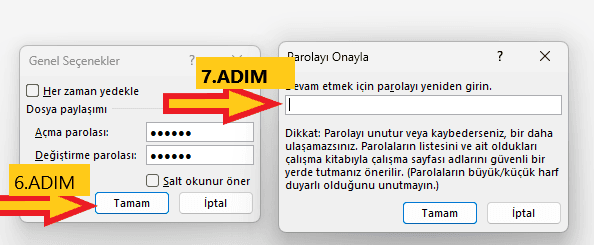
- Açma parolasını girip ardından tamam dedikten sonra tekrardan parolayı onayla penceresi gelecektir. Bu seferde bu alana değiştirme parolasını giriyoruz. (8.adım)
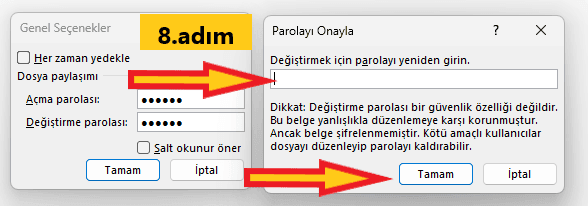
- Bu sayede hem açma ve hem değiştirme parolasını girerek şifremizi onaylamış olduk. Şimdi ise son adım olarak dosyayı kaydet işlemi kaldı. Dosyanızı istediğiniz konumu seçip “Kaydet” diyoruz.
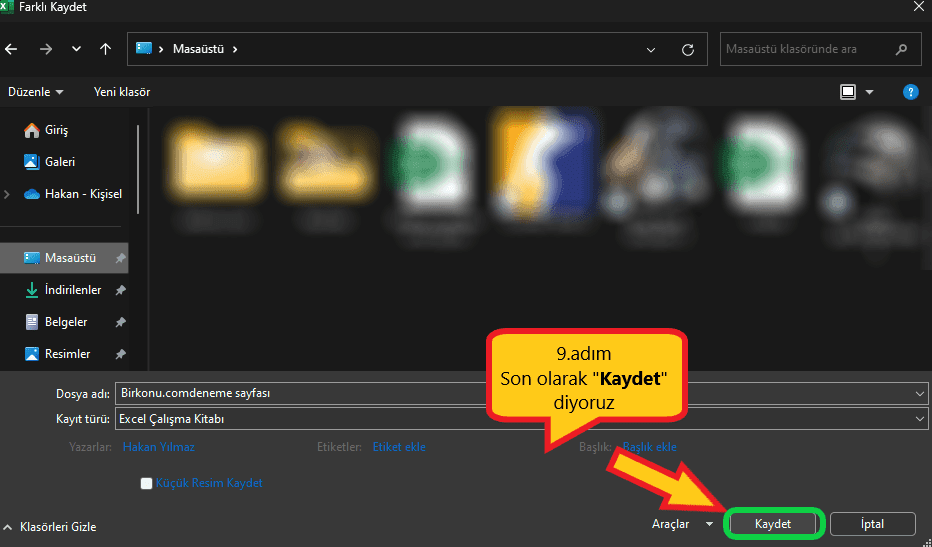
- Excel dosyasına şifre koyma işlemimizi başarıyla yapmış bulunmaktayız. Artık kaydettiğimiz dosyaya tıkladığımızda bizden Excel parolasını isteyecektir. Şimdi kaydettiğimiz dosyaya tıklıyoruz ve ilk aşamada bizden açma şifresini isteyecektir.
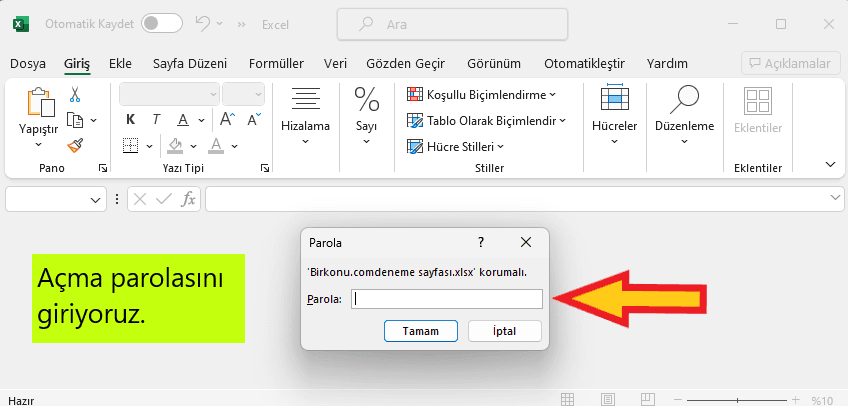
- Açma şifresini girdikten sonra Excel şimdi de değiştirme parolasını soracaktır. Eğer ki değiştirme şifresini bilmiyorsanız “Salt Okunur” seçeneğine basarak dosyanın içeriğine erişebilirsiniz ancak dosya üzerinde değiştirme veya ekleme yapamazsınız. Değiştirme parolasını biliyor iseniz şifreyi girin ve ardından tamam tuşuna basınız. Artık şifreli dosya üzerinde değiştirme ve ekleme işlemlerini yapabilirsiniz.
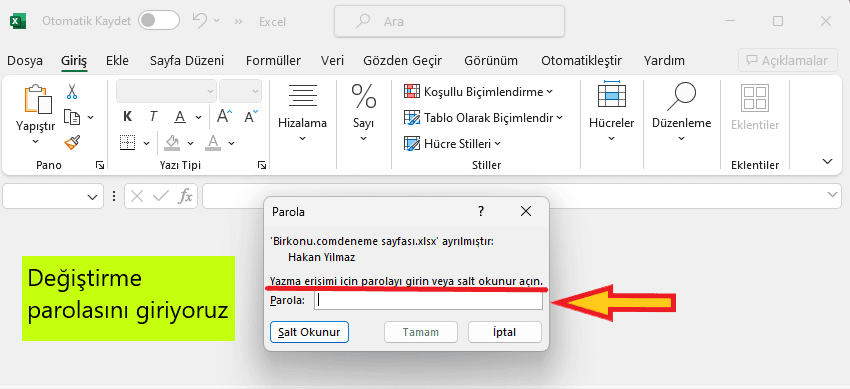
Excel Şifre Kaldırma Nasıl Yapılır?
Excel dosyasına şifre koyma işlemini detaylı bir şekilde öğrendik. Şimdi ise şifrelendirdiğimiz dosyanın Excel şifre kaldırma işlemini öğrenelim. Bu işlemi Excel şifre koyma işleminin tam tersini yaparak gerçekleştireceğiz. Ancak bir Excel dosyasının şifresini kaldırmak için hem açma hem de değiştirme parolasını bilmeniz gerekmektedir. Aksi halde şifrelenmiş bir Excel dosyasının şifresini kaldırmak mümkün değildir.
Excel şifre kaldırma işlemi için aşağıdaki adımları sırasıyla uygulayınız;
- Öncelikle şifrelendirdiğimiz Excel dosyasının hem açma hem değiştirme parolasını girerek dosyayı açıyoruz.
- Dosyayı açtıktan sonra yine aynı şekilde üst menüdeki “Dosya” başlığına tıklayalım. Ardından “Farklı Kaydet” başlığına tıklayalım.
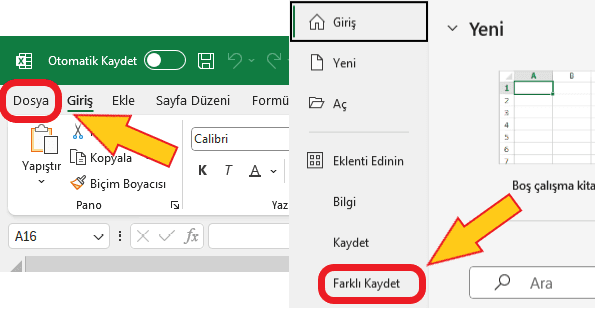
- Farklı kaydet seçeneğinden sonra “Gözat” seçeneğine tıklayalım. Ardından yine sağ altta bulunan “Araçlar” sekmesine tıklayıp ardından “Genel seçenekler” başlığına tıklayalım.
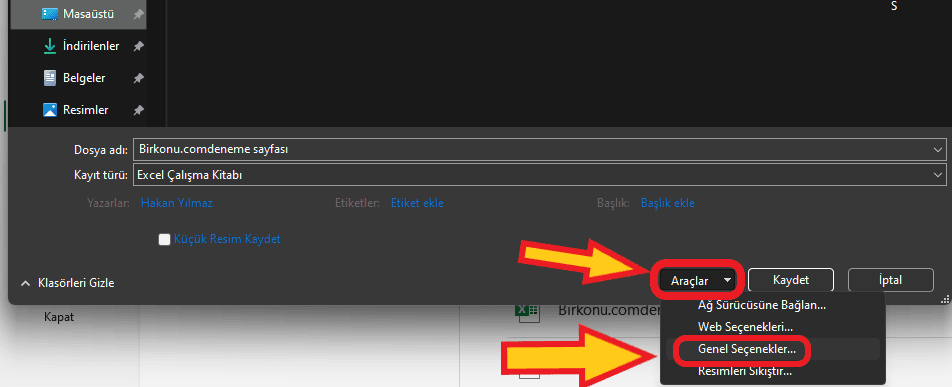
- Açılan ekranda daha önceden girmiş olduğunuz şifre görünecektir. Excel şifre kaldırma işlemi için buradaki şifreyi silip boş bırakıyoruz. Boş bıraktıktan sonra tamam deyip dosyamızı aynı konuma tekrar kaydediyoruz.
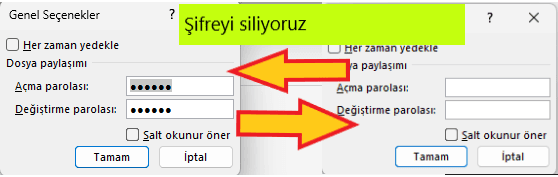
- Aynı konuma kaydetme sonrasında bize aşağıdaki resimde gördüğünüz uyarıyı verecektir. Buna evet diyerek dosyayı değiştiriyoruz. Artık Excel dosyamızın şifresi kalkmış bulunmaktadır, deneyerek görebilirsiniz.

Excel Dosyamın Şifresini Unuttum?
Kullanılan şifrelerin unutulması durumunda ise dosyalara ulaşmak mümkün değildir. Bundan dolayı unutulmayacak ve muhafaza edebileceğiniz bir şifre belirlemelisiniz. Daha sonrasında problemsiz şekilde şifreleme yöntemiyle dosyalarınızı koruma altına alabilirsiniz.
İnternet ortamında paylaşılan Excel şifre kırıcı gibi paylaşımlara itibar etmemek gerekir. Çünkü tamamen kötü amaçlı yazılımların bilgisayarınıza indirilmesine neden olabilirsiniz. Daha sonrasında sadece Excel değil diğer kullandığınız programlar ve bilgileriniz de zarar görebileceğini göz önünde bulundurmalısınız.
Konumuzun sonuna gelmiş bulunmaktayız, sizlere Excel dosyasına şifre koyma işlemini ve Excel şifre kaldırma işlemini detaylı bir şekilde anlatmış bulunmaktayım. Bu işlemleri yaparken merak ettiğiniz yada takıldığınız noktaları yorumlardan bana iletebilirsiniz. Excel eğitim serisinde bir önceki yazım olan Excel ad soyad ayırma adlı makalemi bağlantı üzerinden inceleyebilirsiniz.















